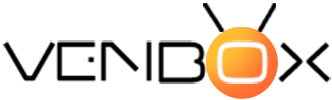Nasz artykuł przeznaczony jest dla użytkowników którzy myślą o aktualizacji systemu Windows lub nie mogą dokonać jego aktualizacji do wersji Windows 11, ponieważ na komputerze nie jest włączona lub ustawiona funkcja TPM 2.0. Zapraszamy do lektury.
1. Co to jest moduł TPM
2. Wymagania Microsoft w sprawie bezpieczeństwa
3. Jak sprawdzić czy mój komputer ma już moduł TPM?
4. Czy można zainstalować Windows 11 bez TPM 2.0?
Moduł TPM, czyli Trusted Platform Module to fizyczna lub wbudowana technologia zabezpieczeń (mikrokontroler), która znajduje się na płycie głównej komputera lub w jego procesorze. Moduły TPM wykorzystują kryptografię, aby pomóc w bezpiecznym przechowywaniu na komputerze niezbędnych i newralgicznych informacji do uwierzytelniania platformy. Przechowują one różne poufne informacje - takie jak poświadczenia użytkownika, hasła, odciski palców, certyfikaty, klucze szyfrowania lub inną ważną dokumentację użytkownika indywidualnego - za barierą sprzętową, aby chronić je przed atakami z zewnątrz.
Chociaż technologia TPM jest wykorzystywana w środowisku informatycznym przedsiębiorstw od ponad dekady, jest to jeden z pierwszych przypadków, w których firma Microsoft wymaga korzystania z niej przez wszystkich, w tym przez małe i średnie przedsiębiorstwa oraz konsumentów.
Wdrożenia TPM są zaprojektowane tak, aby spełniać międzynarodowy standard stworzony przez Trusted Computing Group (TCG). TCG to konsorcjum z branży komputerowej, które stworzyło oryginalny standard TPM, który został później przyjęty przez Międzynarodową Organizację Normalizacyjną (ISO) i Międzynarodową Komisję Elektrotechniczną (IEC), a następnie nazwany ISO/IEC 11889.
Moduł TPM generuje i przechowuje części kluczy szyfrujących dla komputerów.
Microsoft wdrażając na rynek nową wersję Windows 11 stawia na wysoki poziom zabezpieczeń. W wcześniejszej wersji nie wymagał TPM a chwili obecnie jest to wymóg. Dlaczego? Microsoftowi chodzi szczególnie o obsługę nowoczesnych, mocniejszych algorytmów kryptograficznych. Po drugie, TPM 2.0 wchodzi w skład standardu Secured-core PC. Komputery z tym certyfikatem są dużo lepiej zabezpieczone przed atakami na firmware. A ataki tego typu są bardziej powszechne, niż mogłoby się wydawać. Wdzisiejszych czasach nasze cyberbezpieczeństwo jest stale zagrożone. Hakerzy działają w coraz bardziej wyszukany sposób. Ataki nabierają tempa, a szokująco wysokie koszty związane z cyberprzestępstwami i naruszeniami bezpieczeństwa mogą z łatwością doprowadzić do upadku przedsiębiorstwa. Dla firm, które chcą sprostać tym wyzwaniom i zapewnić sobie bezpieczeństwo, niezbędna jest aktualizacja do TPM2.0.
Jak sprawdzić czy mój komputer ma już moduł TPM? Jeśli komputer ma mniej niż 5 lat, powinien mieć moduł TPM 2.0. Można to sprawdzić w następujący sposób:
a) przejdź do pozycji Start->Ustawienia ->Aktualizacje i zabezpieczenia->Zabezpieczenia Windows->Zabezpieczenia urządzenia. Jeśli ją masz, na ekranie będzie też sekcja Procesor zabezpieczeń.

Następnym krokiem jest ustalenie, która wersja modułu TPM jest używana na komputerze. Wybierz pozycję Szczegół modułu zabezpieczeń i na wyświetlonym ekranie szukaj Wersji specyfikacji. Powinna ona zawierać wartość „1.2” lub „2.0”. Jeśli nie widzisz sekcji Procesor Zabezpieczeń, może to oznaczać, że urządzenie ma TPM, ale TPM jest wyłączone. Specyfikacja Windows 11 wymaga minimalnej wersji TPM 2.0. Jak włączyć usługę TPM, aby uzyskać więcej informacji, lub sprawdź informacje pomocy technicznej producenta komputera, aby uzyskać instrukcje.
b) Po wpisaniu komendy tpm.msc w polu wyszukiwania na pasku Start w Windows pojawi się okienko o nazwie "Zarządzanie modułem TPM na komputerze lokalnym". Następnie w sekcji "Stan" powinna być informacja, że moduł TPM jest gotowy do użycia.

Czy można zainstalować Windows 11 bez TPM 2.0? Tak, o tym przekonali się już inni użytkownicy którzy dotarli do informacji udostępnionej przez producenta systemu. Microsoft podkreśla, że nie zaleca instalacji nowego systemu na komputerze, który nie spełnia wymagań. Zachęca także, aby przed instalacją skontaktować się z pomocą techniczną. Jak przeprowadzić aktualizację Windows 11?
W pierwszej kolejności należy upewnić się, że w bios moduł TPM jest aktywowany. Ścieżka dostępu zależna jest od posiadanego komputera i wersji BIOS-u. Jeżeli jest aktywny to należy uruchomić system i wejść w edytor rejestru (Win+R -> regedit) następnie przejść do:
· HKEY_LOCAL_MACHINE\SYSTEM\Setup\MoSetup.
· Kliknij prawym przyciskiem myszy okno edytora rejestru i wybierz nowy, a następnie DWORD (wartość 32-bitowa).
· Nazwij go AllowUpgradesWithUnsupportedTPMorCPU.
· Następnie zmień jego wartość na 1.
· Następnie powinno być możliwe uaktualnienie do systemu Windows 11 bez TPM 2.0.
Jeżeli informacje zamieszczone w artykule były przydatne to zachęcamy do podzielenia się opinią na jego temat.
Żródła:
https://www.centrumxp.pl/Publikacja/TPM-20-w-Windows-11---czym-wlasciwie-jest
https://gamingsociety.pl/artykul/windows-11-microsoft-pokazal-jak-obejsc-wymaganie-tpm-2-0-1133326/